レイアウトが入っておりません。
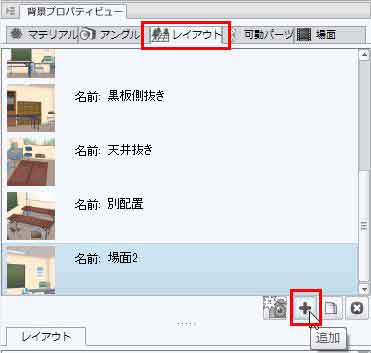
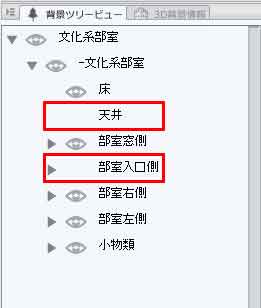
お手数ですが、CLIP STUDIO COORDINATEで素材の編集を行って
再登録する方法をお試しください。
※CLIP STUDIO COORDINATEは無料でインストール可能です。
1.CLIP STUDIO COORDINATEを起動します。
2.[部室(文化部)]をCLIP STUDIO COORDINATEの画面にドラッグ&ドロップします。
※CLIP STUDIO PAINTの素材パレットからドラッグして読み込めます。
3.右上の[レイアウト]タブを選択して、+マークのアイコンをクリックします。
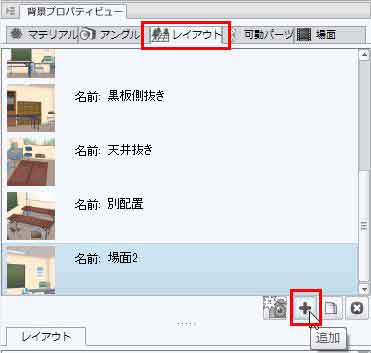
4.レイアウトが追加されるので、左側のツリービューで目のマークをクリックして
天井と入口を非表示にします。
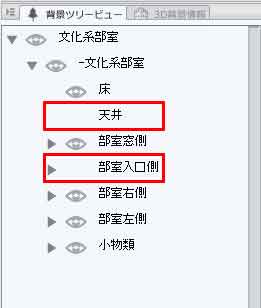
5.[ファイル]メニュー→[別の素材として登録]を選択し、別素材として登録します。
6.登録した素材をCLIP STUDIO PAINTに読み込んでご使用ください。
お手数ですが、ご確認をお願いいたします。





